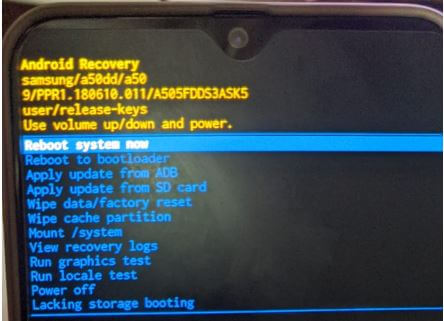Google Pixel 3 और 3 XL में कैशे विभाजन को कैसे मिटाएं
यहां Google विभाजन 3 और पिक्सेल 3 XL के विभाजन को कैसे मिटाया जाए, यह बताया गया है। जब आप कर रहे हों तब आपको कैशे विभाजन को साफ़ करना होगा या कैशे डेटा को पोंछना होगा डिवाइस चालू नहीं होगा। आप एक पा सकते हैं डेटा हटाना / फ़ैक्टरी रीसेट एंड्रॉयड रिकवरी मोड सेटिंग के तहत विकल्प।Pixel 3 XL & 3 पर सिस्टम कैश को क्लियर करने के लिए, आपको एंड्रॉइड डिवाइस को रिकवरी मोड में दर्ज करना होगा। यह आपके सभी फोन डेटा को हटा देगा। सुनिश्चित करें कि इसे करने से पहले अपने महत्वपूर्ण डेटा का बैकअप लें और पुनर्स्थापित करें।
यह Android कैश विभाजन विभिन्न पिक्सेल 3 मुद्दों को ठीक करने के लिए उपयोगी ट्यूटोरियलकाली स्क्रीन, फ़ोन चालू नहीं होना, टच स्क्रीन काम न करना, जमे हुए उपकरण, और बहुत कुछ। Google Pixel 3 & 3 XL, Pixel 3a और 3a XL को मिटाने के लिए नीचे दी गई स्टेप बाई स्टेप प्रक्रिया का पालन करें।
- Pixel 3a और Pixel 3a XL पर कैशे कैसे साफ़ करें
- Google लोगो या बूट लूप पर चिपके पिक्सेल 2 को कैसे ठीक करें
- फैक्ट्री रीसेट कैसे करें Google Pixel 3 और 3 XL
- रिकवरी मोड में पिक्सेल 3 को बूट कैसे करें
पिक्सेल 3 और 3 XL में कैशे विभाजन को कैसे साफ़ करें
Android फोन पर यह स्पष्ट सिस्टम कैश विभाजन करने से पहले अपने महत्वपूर्ण डेटा का बैकअप लें।
चरण 1: बंद किया आपका पिक्सेल 3 और पिक्सेल 3 XL।
चरण 2: एक ही समय में वॉल्यूम डाउन बटन और पावर बटन दबाएं जब तक आपका डिवाइस वाइब्रेट नहीं करता।
अभी Android रिकवरी स्क्रीन आपके Google Pixel 3 XL और Pixel 3 डिवाइस पर एक दृश्य है। डिफ़ॉल्ट रूप से, प्रारंभ करें बटन आपके Android डिवाइस में दिखाई देता है।
चरण 3: देखने तक वॉल्यूम डाउन बटन दबाएं वसूली मोड।
चरण 4: पावर बटन दबाएं पुनर्प्राप्ति मोड में पुनः आरंभ करने के लिए।
की स्क्रीन देख सकते हैं एक लाल त्रिकोण प्रतीक के साथ Android रोबोट विस्मयादिबोधक चिह्न (कोई आदेश नहीं) अपने पिक्सेल 3 और 3 XL पर।
चरण 5: पावर बटन को दबाए रखें तथा "केवल एक बार वॉल्यूम अप बटन दबाएं" और इसे जारी करें।
यहां आप रिबूट सिस्टम को देख सकते हैं, रिबूट करने के लिएबूटलोडर, वाइप डेटा / फ़ैक्टरी रीसेट, माउंट / सिस्टम, एडीबी से अपडेट लागू करें, रिकवरी लॉग्स, पावर ऑफ और अधिक सेटिंग्स देखें। अपने Android उपकरणों में मोड लागू करने के लिए मोड का चयन करने के लिए वॉल्यूम अप और डाउन बटन का उपयोग करें और पावर बटन दबाएं।
चरण 6: वॉल्यूम डाउन बटन को तब तक दबाएं डेटा हटाना / फ़ैक्टरी रीसेट।
यह संदेश स्क्रीन पर दिखाई देता है: सभी उपयोगकर्ता डेटा मिटाएं? डिफ़ॉल्ट रूप से चयनित नहीं है।
चरण 7: चुनने के लिए वॉल्यूम डाउन बटन दबाएं हाँ।
चरण 8: पावर बटन दबाएं पिक्सेल 3 XL और Pixel 3 पर कैशे डेटा को मिटा देना।
अब अपने डिवाइस को रिबूट करने तक प्रतीक्षा करें और Google पिक्सेल 3 समस्या को ठीक करने के लिए जांचें। यदि आपका डिवाइस चालू है और ऐप-संबंधित समस्याओं का सामना कर रहा है, तो पिक्सेल 3 और 3 एक्सएल पर ऐप कैश को साफ़ करें।
Google Pixel 3 XL और 3 XL पर कैशे क्लियर कैसे करें
यह आपके Android डिवाइस से अस्थायी रूप से ऐप डेटा हटा देगा।
सेटिंग्स> एप्लिकेशन और सूचनाएं> सभी एप्लिकेशन देखें> एप्लिकेशन चुनें जो समस्या का कारण बन रहा है> संग्रहण> कैश साफ़ करें
और बस।मुझे उम्मीद है कि Google विभाजन 3 और पिक्सेल 3 एक्सएल कैश विभाजन को पोंछने के लिए उपयोगी यह छोटा ट्यूटोरियल। क्या आपके पास अभी भी कोई सवाल है? हमें नीचे कमेंट बॉक्स में बताएं। हमारे अन्य Android सुझावों की जांच करने से न चूकें।